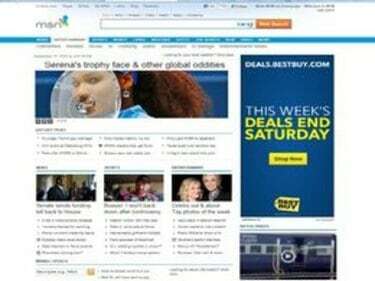
โฮมเพจเริ่มต้นสำหรับ Internet Explorer
หน้าแรกของคอมพิวเตอร์ของคุณเป็นสิ่งแรกที่คุณจะเห็นเมื่อคุณเปิดอินเทอร์เน็ตเบราว์เซอร์ การเปลี่ยนการตั้งค่าเริ่มต้นสำหรับโฮมเพจของคุณจะช่วยปรับปรุงประสบการณ์การท่องเว็บและปรับปรุงประสิทธิภาพการทำงานของคุณ การเปลี่ยนโฮมเพจบนคอมพิวเตอร์ของคุณมีไม่กี่ขั้นตอน แต่เส้นทางที่คุณใช้เพื่อทำสิ่งนี้จะแตกต่างกันเล็กน้อยขึ้นอยู่กับเว็บเบราว์เซอร์ที่คุณใช้
การเปลี่ยนโฮมเพจของคุณด้วย Internet Explorer
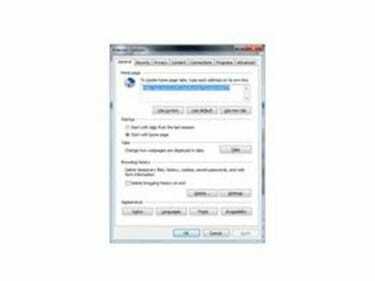
การตั้งค่าโฮมเพจ IE
เปิด Internet Explorer เลือกเมนู "เครื่องมือ" และเลือก "ตัวเลือกอินเทอร์เน็ต" คลิกแท็บ "ทั่วไป" พิมพ์ที่อยู่ที่คุณต้องการให้เป็นหน้าแรกของคุณในช่องข้อความของหน้าแรก หรือไปที่เว็บเพจที่คุณต้องการตั้งค่าเป็นโฮมเพจของคุณ จากนั้นทำตามขั้นตอนเพื่อไปยังแท็บทั่วไป จากนั้นเลือก "ใช้ปัจจุบัน" เพื่อตั้งค่าหน้าแรกเป็นหน้าที่อยู่บนหน้าจอของคุณ หากคุณเลือกปุ่ม "ใช้ช่องว่าง" เบราว์เซอร์ของคุณจะเปิดหน้าว่าง หลังจากที่คุณเลือกแล้ว ให้คลิก "ตกลง" เพื่อบันทึกการเปลี่ยนแปลงของคุณ
วีดีโอประจำวันนี้
การตั้งค่าโฮมเพจด้วย Firefox

การตั้งค่าโฮมเพจ Firefox
คลิกเมนู "Firefox" เลือก "ตัวเลือก" และเลือก "ตัวเลือก" อีกครั้งจากเมนูที่เลื่อนออกมา คลิกแท็บ "ทั่วไป" เพื่อดูกล่องที่คุณตั้งค่าโฮมเพจของคุณ พิมพ์ที่อยู่ของหน้าแรกที่คุณต้องการแล้วคลิก "ตกลง" หากคุณต้องการตั้งค่าโฮมเพจเป็นหน้าที่คุณกำลังแสดงอยู่ ให้คลิกปุ่ม "ใช้หน้าปัจจุบัน" แล้วคลิก "ตกลง"
เมื่อโฮมเพจเปลี่ยนไปเรื่อยๆ

การตั้งค่าความปลอดภัยของ Windows
หากการเลือกโฮมเพจของคุณเปลี่ยนแปลงตลอดเวลา เครื่องของคุณอาจมีไวรัส ดาวน์โหลดคำจำกัดความไวรัสล่าสุด จากนั้นเรียกใช้การสแกนแบบเต็มบนระบบของคุณ เรียกใช้การสแกนไวรัสอย่างละเอียดเพื่อระบุและลบมัลแวร์หรือไวรัสที่ส่งผลกระทบต่อการแสดงหน้าแรกของคุณ หลังจากลบไวรัสแล้ว ให้รีเซ็ตโฮมเพจของคุณเป็นหน้าที่คุณต้องการหรือพบว่ามีประโยชน์มากที่สุด
การใช้เซสชันการเรียกดูครั้งล่าสุดของคุณ

Firefox พร้อมหน่วยความจำหน้า
Firefox มีตัวเลือกในการตั้งค่ากำหนดของคุณ เพื่อให้เมื่อคุณเปิดเบราว์เซอร์ เบราว์เซอร์จะกลับไปยังหน้าเว็บล่าสุดที่คุณกำลังดูอยู่เมื่อคุณปิดเบราว์เซอร์ สิ่งนี้มีประโยชน์หากคุณเริ่มต้นและสิ้นสุดวันที่ทบทวนอุตสาหกรรมหรือวารสารการค้าหรือบล็อกหรือเพียงแค่สนุกกับการเริ่มต้นวันของคุณเมื่อคุณสิ้นสุดวันก่อน




